La importación de comprobantes te permite por medio del diligenciamiento de una plantilla de Excel que es generada desde Siigo, realizar la incorporación de cualquier comprobante contable.
Para ello, te diriges por el ícono ![]() el cual corresponde a la Configuración – Contabilidad – Importación – Comprobantes contables.
el cual corresponde a la Configuración – Contabilidad – Importación – Comprobantes contables.
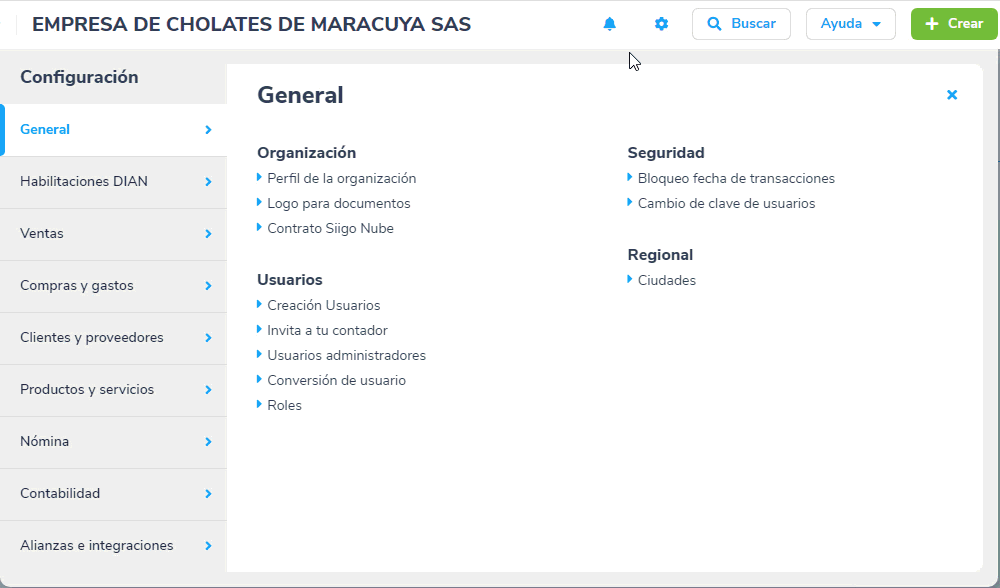
La importación de comprobantes se realiza en cinco pasos, los cuales se describen a continuación:
Paso 1
Es necesario seleccionar el tipo de comprobante contable.
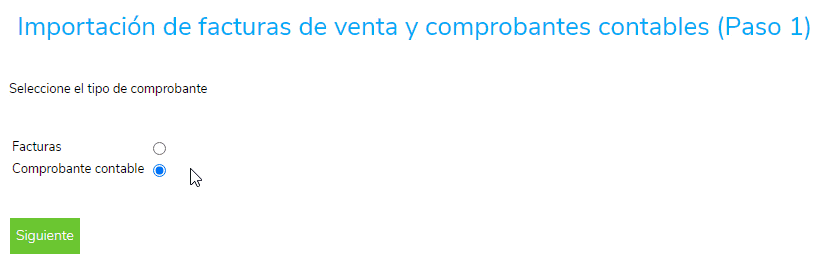
Una vez seleccionado el tipo de documento, das clic en el botón ![]() .
.
Paso 2
En esta opción el sistema permite realizar la descarga del archivo o plantilla en Excel, la cual contiene la estructura requerida para la importación de comprobantes.
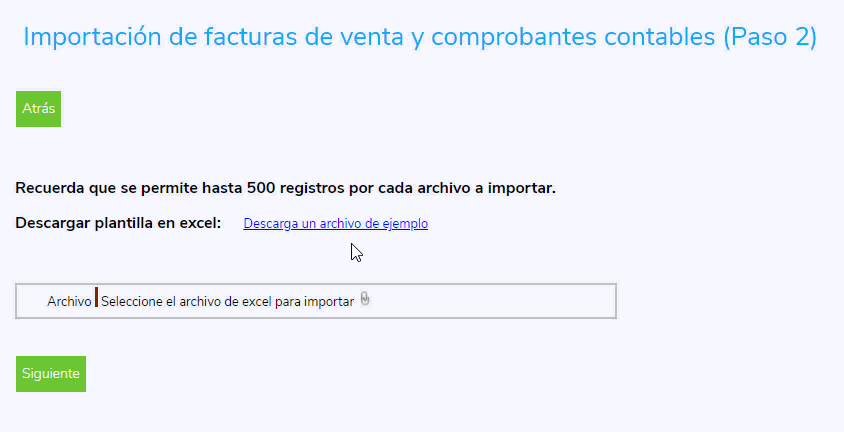
Importante: para subir la interface en Excel, es necesario que el archivo no supere los 500 registros, en caso de ser mayor esta cifra es necesario fraccionar el archivo.
Una vez estén definidos todos los parámetros como son: Los comprobantes, los terceros, los productos, los activos fijos, las bodegas, los centros de costo, entre otros.
El programa descarga de manera automática la plantilla de Excel que después de habilitar, se puede diligenciar las columnas con la información de los comprobantes que se van a importar a Siigo.

Las columnas identificadas con color rojo son obligatorias y las columnas de color azul son opcionales. Recomendamos que en lo posible siempre sean diligenciadas todas las columnas para que los documentos contengan el detalle de toda la información.
Importante: es necesario no cambiar ni el nombre, ni la estructura de la plantilla de Excel para que los comprobantes puedan ser incorporados al programa en forma satisfactoria. Por otra parte, ten en cuenta al registrar el valor débito o crédito el cálculo con decimales y que estas casillas no estén formuladas.
Una vez tengas la plantilla diligenciada es necesario que la adjuntes en el paso 2 y des clic en el botón ![]() con lo cual se llegará al paso 3.
con lo cual se llegará al paso 3.
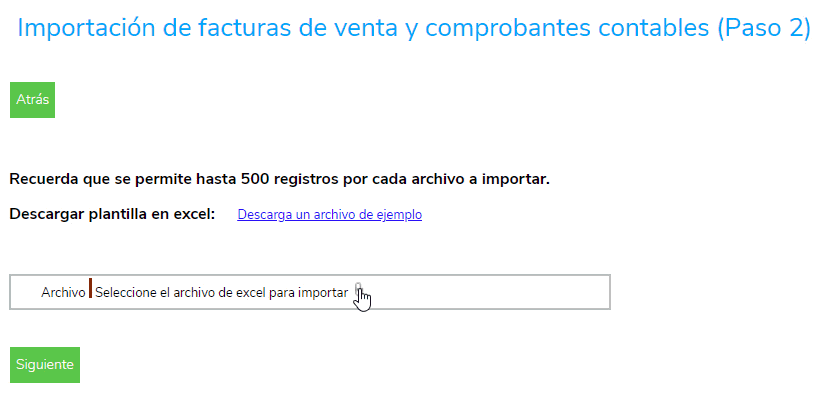
Paso 3
Al llegar a esta opción se te habilita la siguiente ventana, en la cual confirmas para cada uno de los campos que Siigo solicita al momento de incorporar los comprobantes cuál es la columna de la plantilla de Excel que se debe utilizar.
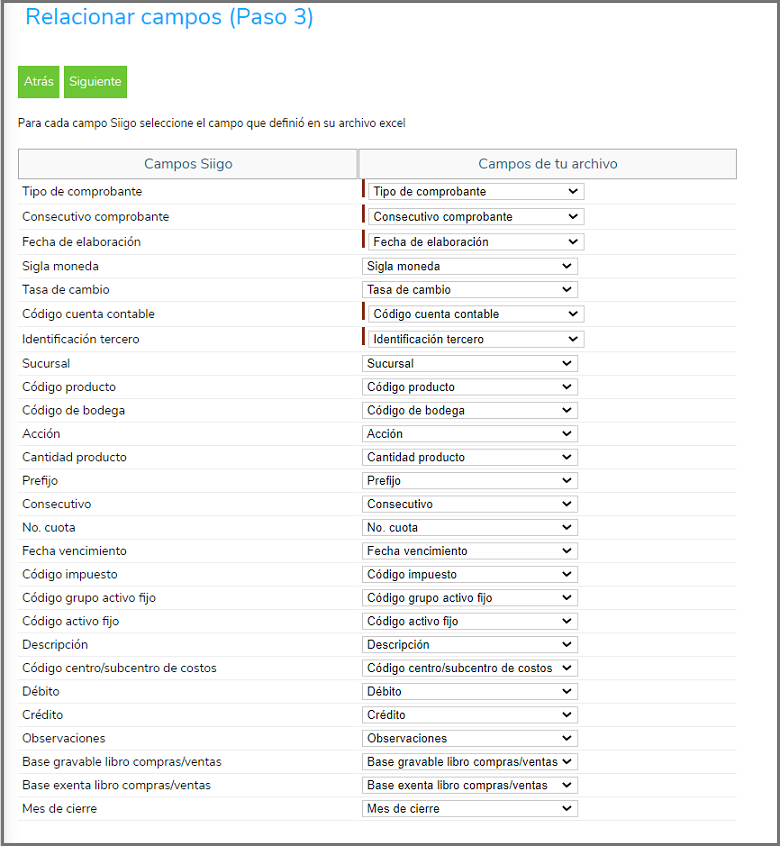
Para continuar, das clic en el botón ![]() .
.
Paso 4
El sistema genera un listado con los datos de los comprobantes a importar, permitiendo confirmar si la información es o no correcta.
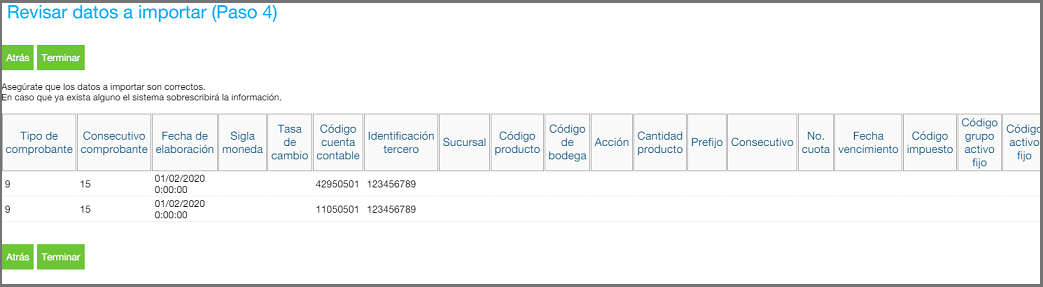
Una vez revisados los datos es posible que estos sean incorrectos, en cuyo caso se debe modificar la información en la plantilla de Excel y será necesario volver a iniciar el proceso de incorporación; si, por el contrario, los datos son correctos se dará clic en el botón ![]() , para llegar al paso 5.
, para llegar al paso 5.
Paso 5
El validador inicia la incorporación de información al programa, en caso de presentar inconsistencias se genera un listado que detalla la secuencia y el campo que es necesario corregir. Si los datos digitados en la plantilla están con el formato y la información correcta, el sistema realiza la importación de manera rápida y finaliza con un mensaje reportando esta situación.


22 comentarios en “Subir desde excel – Comprobantes contables”
Bunas tardes, es posible subir desde excel facturas de compra.
Buen día Humberto, las facturas de compra solo las puedes registrar en tu Siigo, o puedes subirlas por medio de comprobantes contables como lo explica esta guía.
Buen dia por favor me confirmas que significa este error Consecutivo ( ‘2024030129’ no es válido. La cuenta contable ‘52059501’ no esta marcada con vencimientos)
Hola Leydy, el sistema esta mostrando que estas colocando información de cartera o proveedores que son las que manejan vencimientos en una cuenta de gastos, verifica que el comprobante que estas subiendo, en la cuenta de gastos no tenga información de fechas de vencimiento.
Hola, porque no puedo subir masivo compras?
Hola Johana, en el programa solo puedes subir por Excel, las facturas de venta y comprantes contables, en el caso del documento compras se debe realizar uno a uno.
El campo ‘Prefijo’ es obligatorio
El campo ‘Consecutivo’ es obligatorio
Hola Evelio, efectivamente estos dos campo son obligatorios para subir información.
buenos dias me sale un error campo accion no tiene formato correcto, donde puedo mirar los formatos de este campo por que dice que debo colocar + o – y asi lo coloque y me sigue saliendo el mismo error
Hola Diana, cuando te indica el tipo de formato, es por si tiene espacio, si el campo es numérico o alfanumérico, genera nuevamente el archivo y pasas tu información. Normalmente el archivo trae el tipo de formato que debe tener.
Hola me sale un mensaje que dice «Infringe reglas de Unicidad» que debo hacer.
Hola Yury, puede mostrarte error por alguna modificación en la estructura del archivo, lo que puedes hacer es descargar el Excel nuevamente, copiar los datos sin formato y volver a subirlo, sin modificar el archivo.
buen dia pq me sale al subir un archivo plano esto …Infringe reglas de Unicidad… que error es este??
Hola German, puede mostrarte error por alguna modificación en la estructura del archivo, lo que puedes hacer es descargar el Excel nuevamente, copiar los datos sin formato y volver a subirlo, sin modificar el archivo.
hola, en el paso 5 me aparece, que el comprobante tiene cuenta diferentes, pero no me aparece ni celda ni columna que puedo hacer
Hola Liliana, verifica que tipo de cuentas estas subiendo, si son de Inventarios, no deben se las que utilizas en los grupos de inventario, o las que están asociadas a los grupos de activos fijos, a no ser que les coloques esos detalles. Si la cuenta esta asociada a otra opción del sistema, debes discriminar esos detalles.
Buenas noches,
Si me quedo un error en un comprobante contable como puedo corregirlo?
Hola Cristian, puedes realizar la modificación ingresando al comprobante, puedes realizarlo como lo indica en el siguiente link: Modificar o Editar Comprobantes contables.
que quiere decir infringe normas de unicidad
Hola Daniel, esto puede presentarse porque el nombre de la Unidad no corresponde a lo solicitados por la Dian o no esta en la lista, revisa en el programa como debe ir el nombre de tu unidad para que la coloques así en el Excel.
Donde puedo encontrar información sobre que es unicidad o como puedo saber cual es el que me toca
Hola Carlos, donde te aparece ese termino, los datos que te solicita de productos como unidad, el sistema tiene la lista de acuerdo a lo enviado por la Dian, si es algún dato del tercero, puedes ubicarlo del Rut.